A GIMP grafikus szerkesztő áttekintése

- 1100
- 112
- Balázs Kornél Gergő
Különböző grafikus szerkesztők használják a képekkel való együttműködést. A mai napig számos program népszerű. Mindegyikük különféle funkciókkal rendelkezik, és elérhető a különböző képzési szintű felhasználók számára. Vannak szerkesztők a kezdeti, fejlett és szakmai szinten. A céltól függően a grafikus szerkesztők teljesen ingyenesek lehetnek és több száz dollárba kerülhetnek.

A GIMP grafikus szerkesztő áttekintése és képességei.
A grafikus szerkesztők körében a legnépszerűbb termék a Photoshop Adobe Development. A szakemberek számára tervezték, és hatalmas funkcionalitása van, amelyet gyakran nem használnak, és egy harmadik. Természetesen a program költsége nagyon magas, és ritkán engedheti meg magának, hogy hivatalosan megvásárolja. Nem mindenki tudja, hogy van egy teljesen ingyenes, fejlett GIMP grafikus szerkesztő. Mivel egy nyitott kóddal történő alkalmazásként terjed, és fejleszti a programozók közösségét, teljesen szabadon és korlátozások nélkül is felhasználhatja.
Ebben az anyagban részletesebben elmondjuk neked, hogy mi a GIMP szerkesztő és hogyan született. Megtanulhatja a program fő funkcionalitását, megtanulhatja azt létrehozni, és alapvető információkat szerezhet arról, hogyan kell helyesen dolgozni.
Mi a GIMP szerkesztő
A GIMP Graphic Editor 1995 -ben született. A projektnek nincs hivatalos társasága, amely felelős az új verziók megjelenéséért és a régi támogatásáért. Ezeket a funkciókat a fejlesztők közössége végzi, amely önkéntesek csoportjából áll. Létezésének első 10 évében a projektnek egyetlen ötlete sem volt arról, hogy hogyan kell lennie a végső fogyasztó számára. Csak 2005 -ben volt egy egyetlen szabvány, és az alapelveket felállítják, amellyel a fejlesztők ma megpróbálják követni. A program teljesen ingyenes, és nyitott licencel van elosztva. Ez azt jelenti, hogy ha szeretné, akkor a fejlesztői közösség részévé válhat, és a szerzői jogok megsértése nélkül engedheti el saját módosításait.

Sokan a GIMP -ben látják a teljes választott Photoshop cserét, ráadásul teljesen ingyenesek. Valójában miért fizet sok pénzt a Photoshopért, ha van egy ingyenes GIMP. Igen, sok funkció megismétli a versenytársat, az eredeti PSD formátumának is támogatása van, azonban kissé korlátozott. A funkciók és a rendelkezésre álló eszközök neve szintén nagyrészt egybeesik. De még a GIMP fejlesztők is nem helyezik el termékeiket teljes, Photoshop alternatívaként. Ez inkább egy független termék, hasonló funkcionalitással és saját közönségével. Ennek ellenére a szerelmesek és a kis szervezetek inkább azt részesítik előnyben, akik nem engedhetik meg maguknak, hogy havonta előfizetést fizetjenek, és vagy teljes Photoshop engedélyt vásároljanak.
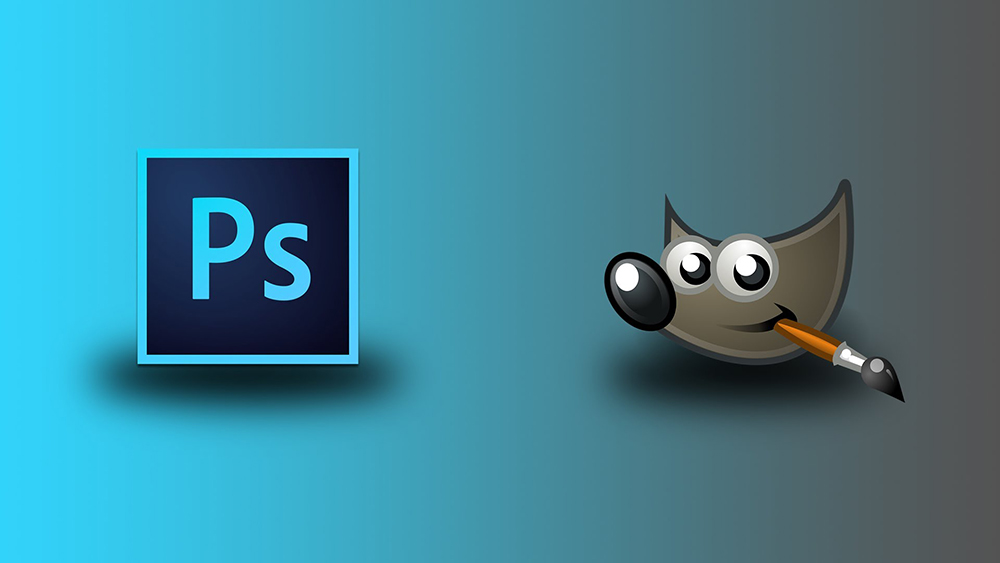
A GIMP szerkesztő képességei
A GIMP Graphic Editor lehetővé teszi a különféle képekkel rendelkező műveletek széles skálájának végrehajtását. Számos formátumot támogat, számos előre beállított szűrővel, kefével és sablonnal rendelkezik. Ha nem elégedett a kezdeti funkcióval, akkor azt további modulok miatt kibővítheti. Tehát mit tud a program?
- Grafikus fájlok, fotók, logók, rajzok létrehozása és fejlett feldolgozása. Megváltoztathatja a méretet, szerkesztheti a színt, csatlakoztathatja több fényképet, konfigurálhatja a fényerő, a kontraszt, a színmérleg szintjét, a torzítást, a képeket az egyik formátumról a másikra konvertálhatja.
- Támogatja a natív XCF formátumot, valamint a JPG, JPEG, GIF, TIFF, PNM, MPEG, PNG, TGA, TIF, PS, XPM, BMP, SGI, PDF, ICO, PCX és még sokan mások. És korlátozott támogatást nyújt a PSD -nek - az eredeti Photoshop formátumot biztosítják.
- Rajz. A teljes kidolgozott rajzok létrehozásához teljes munkaszerszámkészlet áll rendelkezésre, beleértve a ceruzákat, keféket, bélyegeket és másokat. Minden elem vékonyan konfigurálható, megváltoztathatja a vonalak vastagságát és alakját, valamint az átláthatóság.
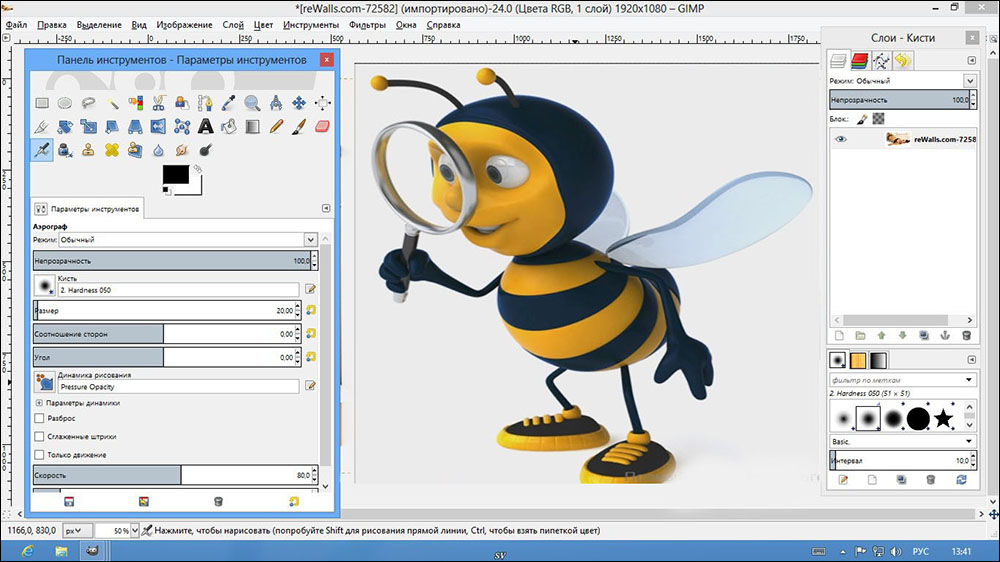
- Többrétegű projektek létrehozása. Minden elem alkalmazható külön réteg formájában, amelyet szükség esetén nagyon könnyű eltávolítani vagy beállítani. És az alfa -csatorna teljes beállítása is elérhető.
- Teljes szerszámkészlet az átalakuláshoz és az átalakuláshoz: meredekség, skála, fordulás, forgás, reflexió.
- A kép töredékének kiválasztása. Az ilyen kisülési eszközök, mint a szabad formájú, ellipszis, téglalap, valamint az intellektuális felszabadulás, rendelkezésre állnak.
- A szkennerek és a grafikus tabletták támogatása.
- Számos beépített szűrő, az ütemezett és a csomagolási fájlok lehetősége.
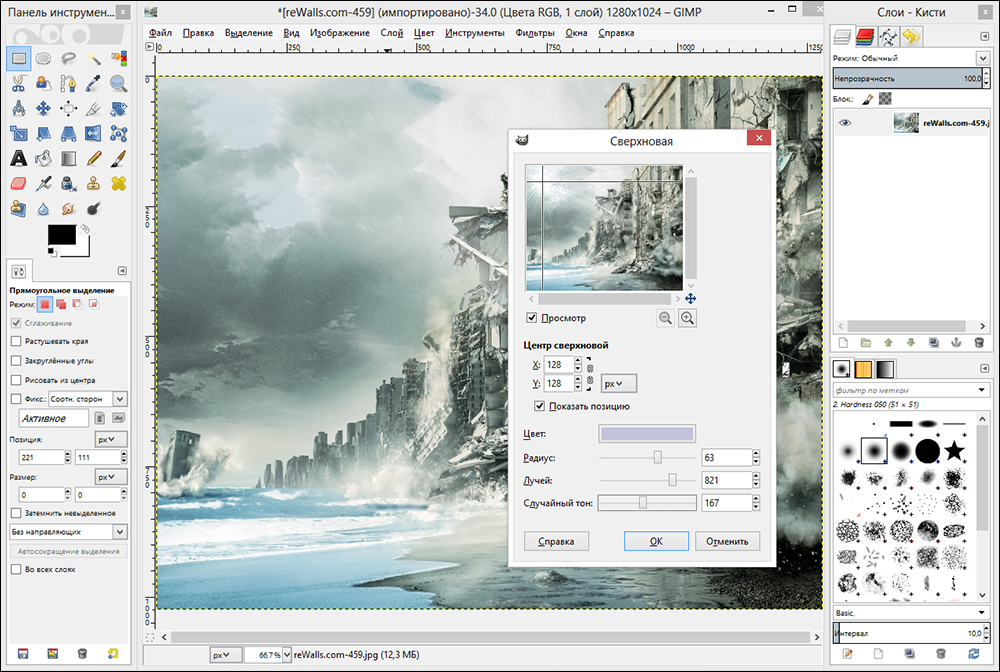
- Sztori. Az összes műveletet a "History" szakaszban tárolják, így nyomon követheti az összes végrehajtott változást.
- Élénkség. Animációs fájlok mng formátumának feldolgozása. Minden keretet külön rétegként dolgoznak fel.
- Többszivattyúzó menü, beleértve a magas színvonalú fordítást az orosz és ukrán nyelvekre.
- Részletes interfész beállítás, a klasszikus multi -window menüben való munka képesség.
- A kifejezetten a GIMP szerkesztő számára tervezett külső eszközök integrálása.
- A Perl, Python és a Script-Fu nyelvekben írt szkriptek miatti műveletek automatizálása.
Program telepítése
Számos webhely népszerű az interneten, ahol letöltheti a GIMP grafikus szerkesztőt. Ennek ellenére mindegyiktől távol vannak hivatalos források. Javasoljuk, hogy használja a két webhely egyikét: a https: // www projekt hivatalos weboldalát.ZSINÓR.Org/és hivatalos orosz nyelvű erőforrás http: // gimp.ru/. Az első esetben követnie kell a letöltési linket, a második - "letöltés" című részben, amely után válassza a GIMP -t a Pop -up menüben.
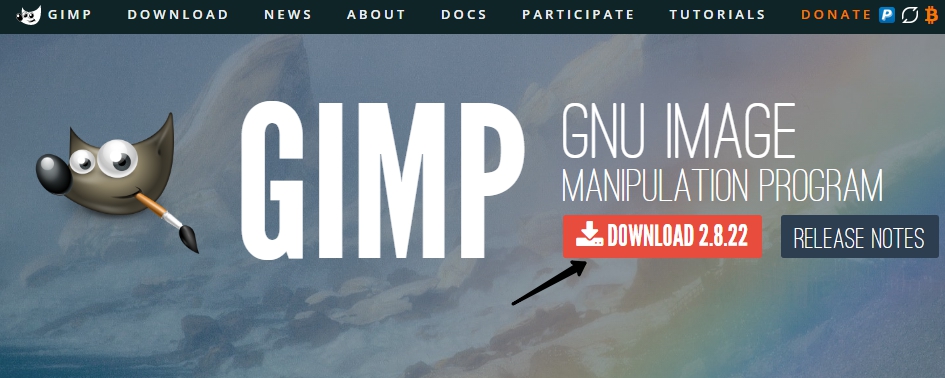
Miután letöltötte a telepítési fájlt, és menti a merevlemezre, telepítse a programot.
- Az első megnyitott telepítőablakban válasszon egy kényelmes nyelvet az Ön számára. Összesen 9 van, és ha a számítógépének orosz nyelvű menüje van, akkor az orosz nyelv alapértelmezés szerint kerül kiválasztásra.
- A telepítő ablak bal alsó sarkában kattintson a "Set" gombra a telepítőablak "beállítása" gombra a "Set" gombra történő kiválasztásához.
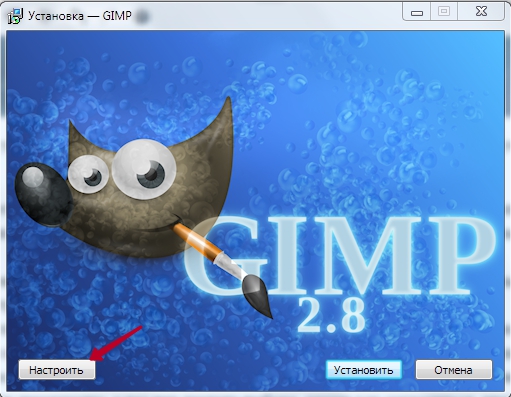
- Az a felhasználói megállapodás, amellyel meg kell állapodni, azonnal kiugrik. Angol nyelven van írva, és ha nem birtokolja, akkor csak kattintson a megerősítés gombra, ott semmi szörnyű nem ír. Még akkor is, ha ismeri az angol nyelvet, és teljesen elolvassa a felhasználói megállapodást, de nem ért egyet valamivel, nincs más választása, mint hogy egyetért, különben a telepítés megszakad.
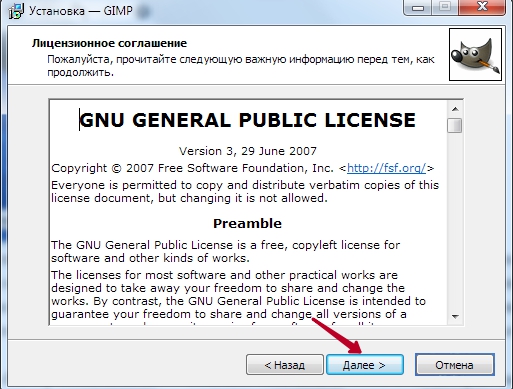
- A következő ablakban - "Alkatrészek kiválasztása" - Jelölje be azokat az elemeket, amelyeket a munkában használni szeretne. Ha nem akarja túl sokáig megérteni, mely összetevő felelős, válassza ki a "Teljes telepítés". Ha úgy gondolja, hogy valami elhanyagolható, távolítsa el a jelet ebből a pontból. Ezenkívül a Pop -UP menüben több telepítési csomagot választhat: teljes, súlya majdnem 300 megabájt, vagy kompakt - 128 MB. A kiválasztás után kattintson a "Next" gombra.
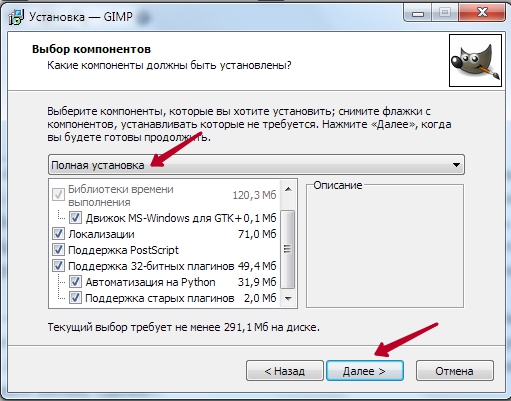
- A következő ablakban - "Fájl -társulások kiválasztása" - Válassza ki azokat a fájlokat, amelyekkel alapértelmezés szerint megnyitja a GIMP szerkesztőt. A segédprogram automatikusan megjegyzi több rokonát a formátumprogramhoz. Ha szerkesztőt szeretne használni más fájlokhoz, jelölje meg őket kullancsokkal, majd kattintson a "Next" gombra is.
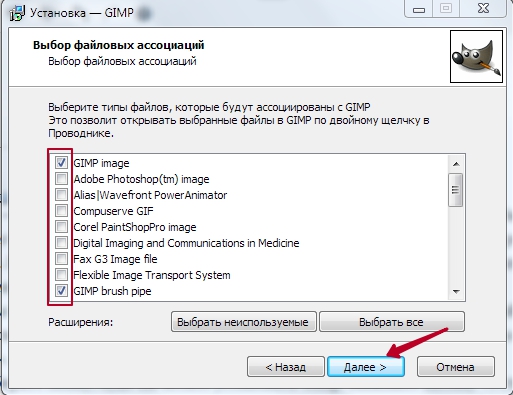
- A következő ablakban felkérést kap, hogy kapjon egy parancsikont az asztal gyors indításához és egy gyors Start -UP panelen. Ha nincs szüksége rájuk, vegye le az ellenőrző jeleket. A következő szakaszba való belépéshez kattintson a "Tovább" gombra.
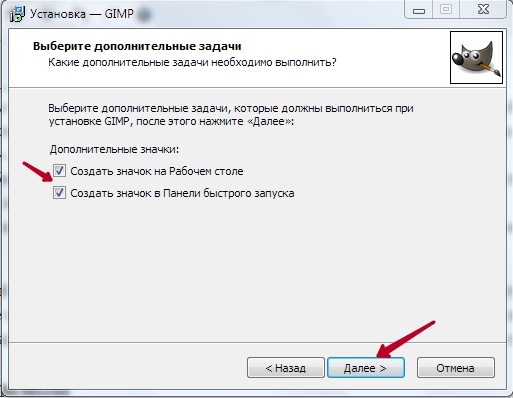
- Az utolsó ablakban válassza ki azt a mappát, ahol telepíteni kívánja a GIMP -t. Kattintson a "Telepítés" gombra, és várja meg az eljárás végét.
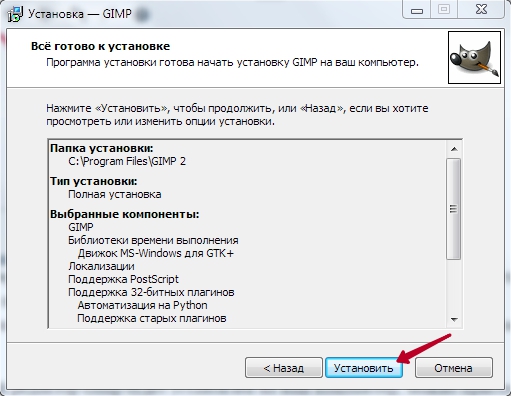
- Indítsa el a programot, és várjon egy ideig, amíg a program összes szükséges alkotóeleme betöltődik.
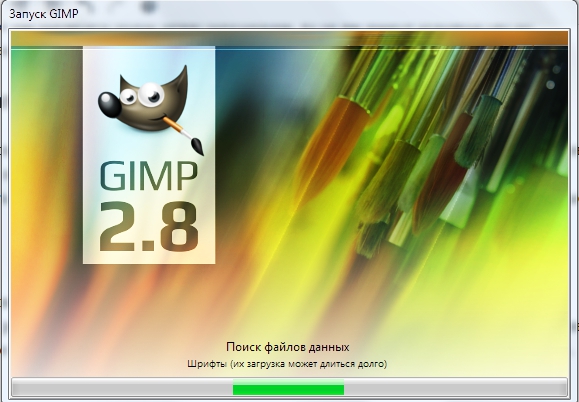
Miután a GIMP grafikus szerkesztő telepítve van a számítógépére, elkezdheti dolgozni vele. A következő bekezdésben áttekintjük a program menüjét. Ha egy útmutatót keres konkrét feladatok elvégzéséhez, a weboldalunkon megtalálhat egy cikk sorozatát, amely erre szentelt.
Együttműködés a programmal
A program interfész kissé szokatlan, és a kezdők számára nehéz lehet. Alapértelmezés szerint három különálló ablakból áll: a főablak, amelynek munkaterülete feldolgozhatja a képet, vagy új rajzokat készíthet, valamint két ablakot, amelyekben kiválaszthatja a munkához szükséges eszközöket.

Ez a hely okozza a leginkább kellemetlenséget. Ha átvált egy ismerősebbre -ASSAG -rendszerre, különösen, ha legalább egy kicsit dolgozott a Photoshop -ban, lépjen a főablakban található „Ablak” menübe, majd aktiválja az „Union Mode” funkciót.
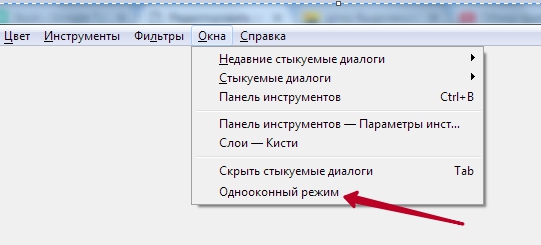
Ezután két ablak, amely a képernyő oldalán található szerszámokkal, csatlakozik a főablakhoz, és az elemekké válik.
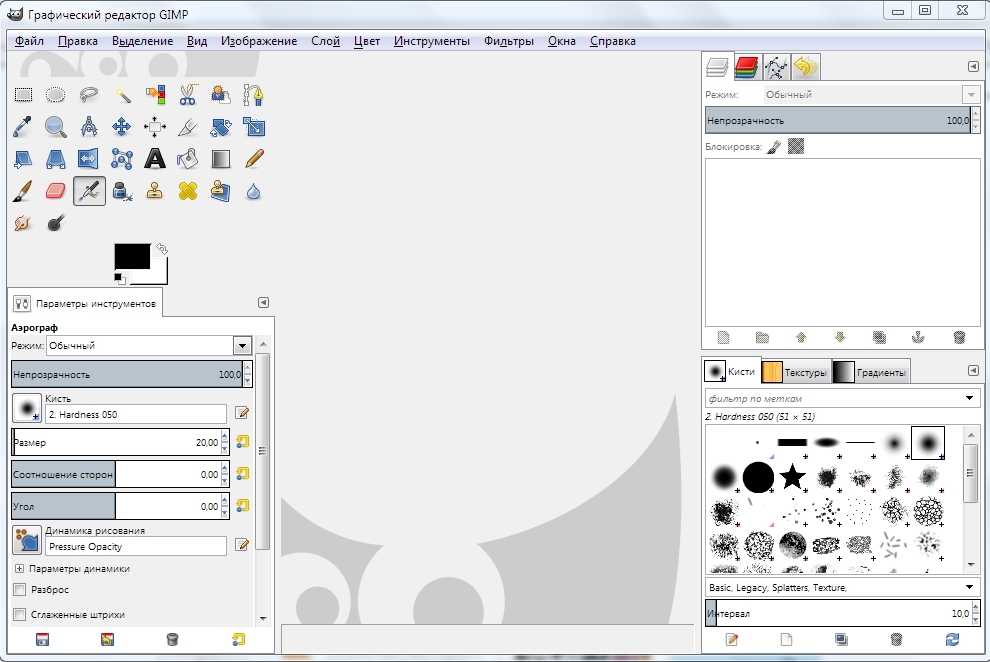
Most nézzük meg, hogy milyen struktúrával rendelkezik a GIMP szerkesztő munkatervénnyel.
- Az ablak tetején található a főmenü a következő lapokkal: Fájl, szerkesztés, kiemelés, nézet, kép, réteg, szín, szerszámok, szűrők, ablakok és tanúsítvány. Ezen lapok mindegyike tartalmaz más funkciókat, amelyek felhasználhatók a működéshez.

- A képernyő bal oldalán, a felső részén van egy eszköztár, amelyben kiválaszthatja a grafikus fájl feldolgozásához szükséges összes eszközt: mozgás, fordulás, vágás, duplikáció, ceruza, kefe, radír, töltés, bélyegző, szöveg, valamint sok más.

- Az eszköztár alatt található az eszköz beállítása. Lehetőség van egy külön szerszám beállítására, és akkor aktiválódik, amikor a fenti panelen választja ki. Itt létrehozhat több profilbeállítást minden eszközhöz.

- A képernyő jobb oldalán a tetején a rétegek, kontúrok, csatornák és a változások előzményeinek vezérlőpanelje.
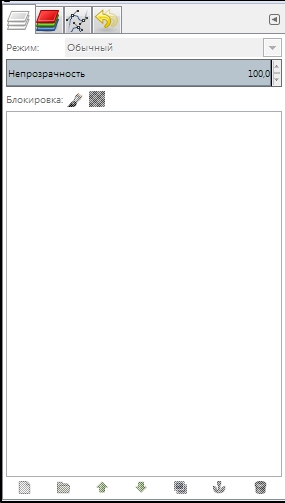
- Kicsit alatt választhat különféle keféket, színátmeneteket, valamint textúrákat.
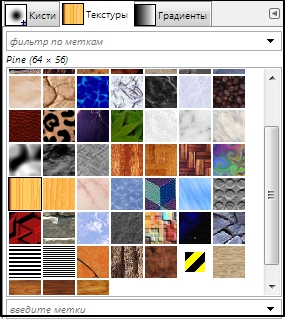
- Az alján a kefe profiljának vezérlési eszközei. Számos profilt is létrehozhat, különféle helyzetekbe beállításokkal.
A kész kép szerkesztéséhez kattintson a "Fájl" - "Open" elemre.
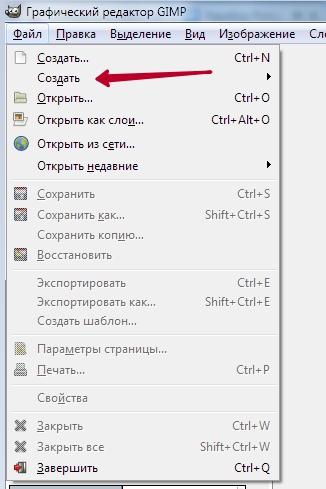
Új kattintson a Ctrl + N vagy a "File" - "Létrehozás" kattintáshoz.
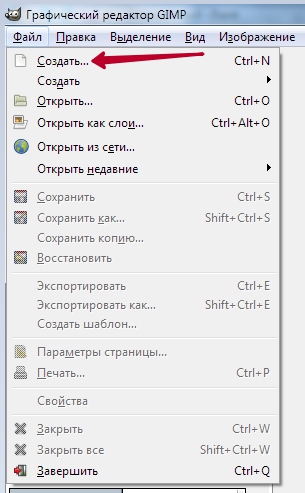
A változtatások befejezése után mentse el a fájlt a kívánt formátumban.
Következtetés
Most van egy ötleted arról, hogy milyen a vadállat, a GIMP grafikus szerkesztő. Ez egy nagyon fejlett program, és az összes Photoshop analógból a funkcionalitás szempontjából a legközelebb van hozzá.
Annak ellenére, hogy a termékek közönsége teljesen más, és az ingyenes GIMP valószínűleg nem versenyez vele egyenlő feltételekkel, de bizonyos helyzetekben, különösen, ha nem fog szakmailag részt venni a grafikai tervezésben, biztonságosan kezelheti a GIMP képességeket. Ha kérdése van a programmal való együttműködésről, tedd fel őket a megjegyzésekben.
- « Hogyan készítsünk és csatlakoztathatunk egy külső antennát egy mobiltelefonhoz
- FaceTime Connection, hívások »

